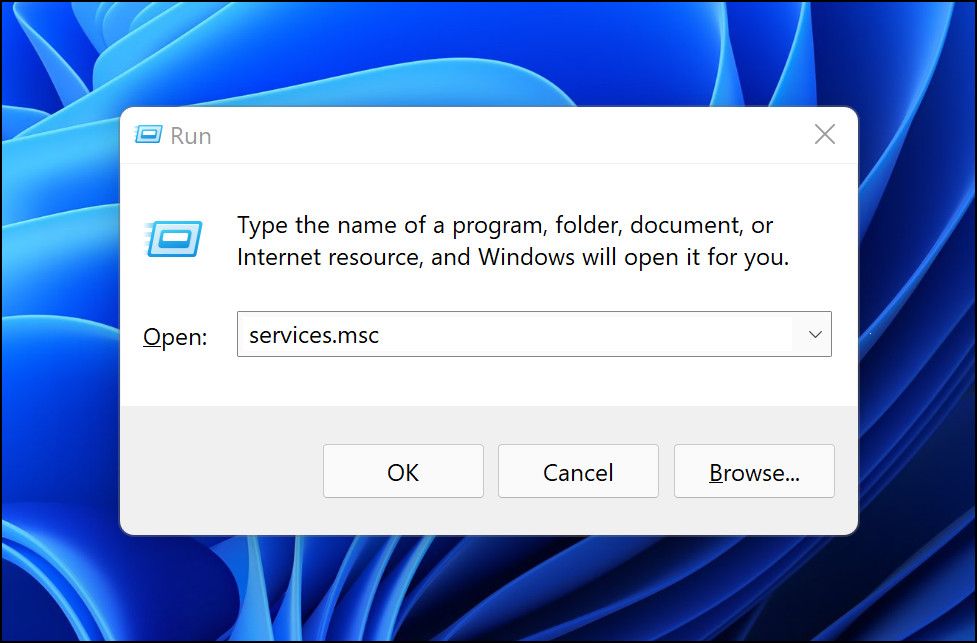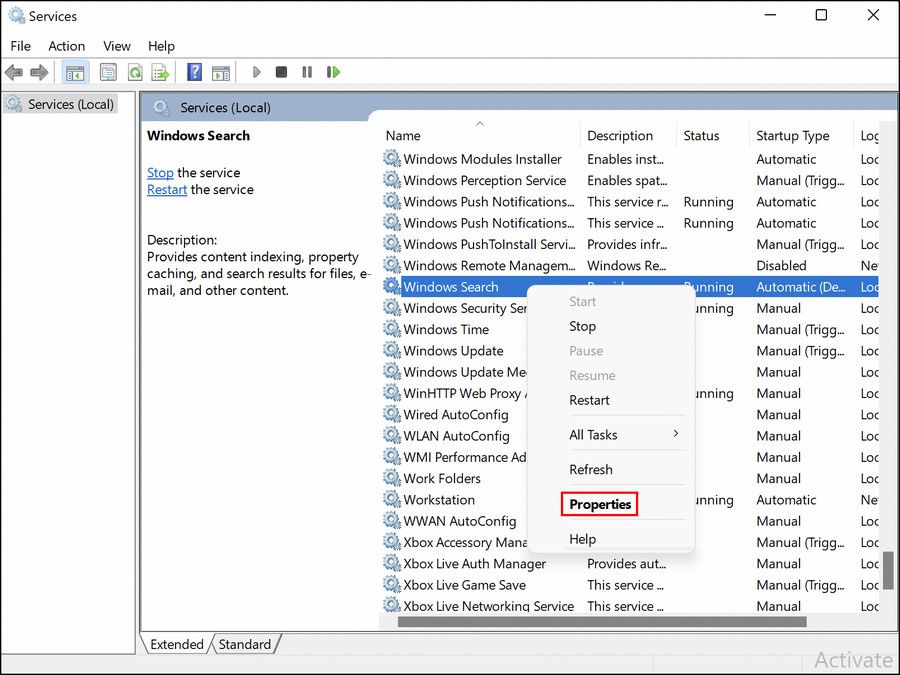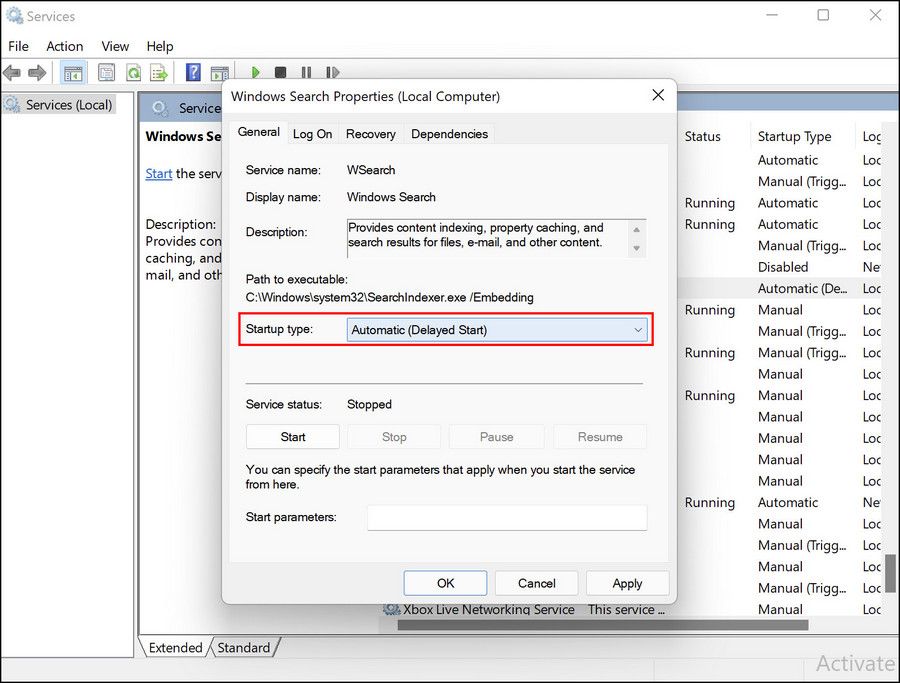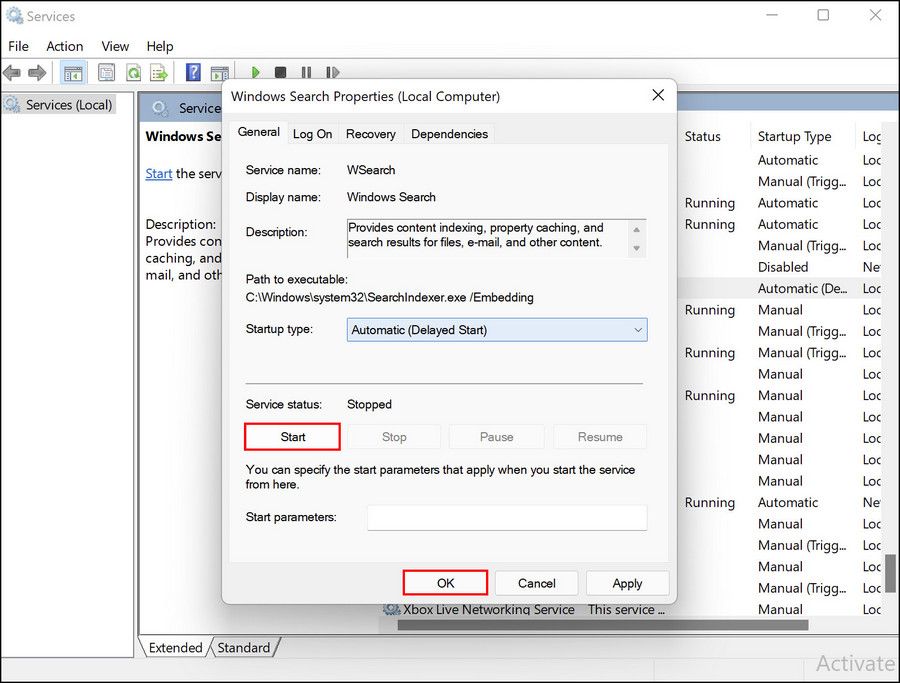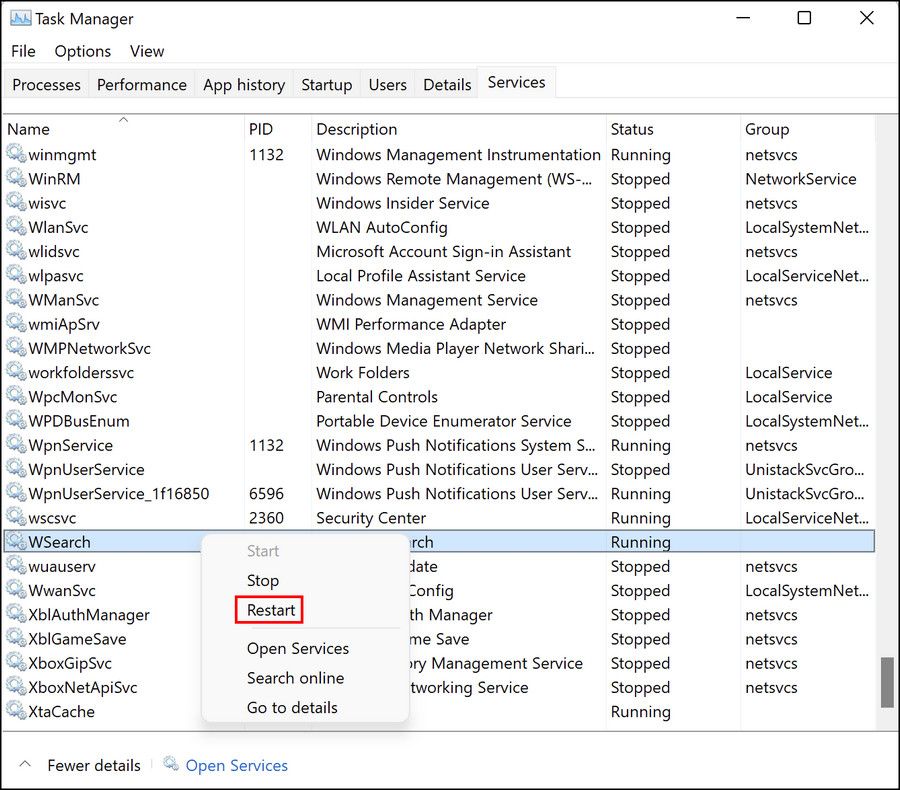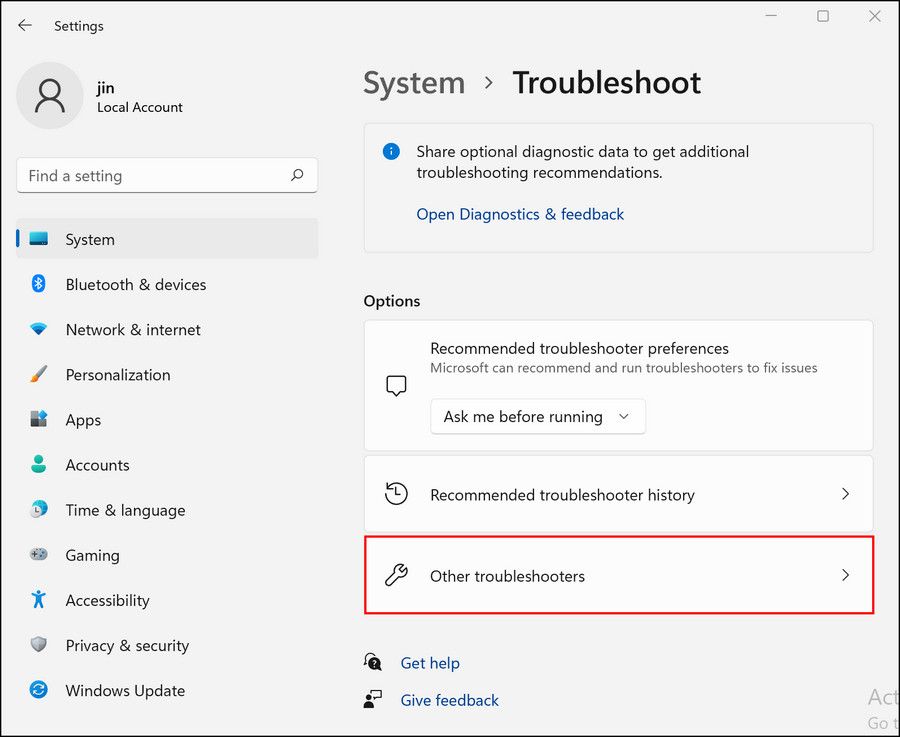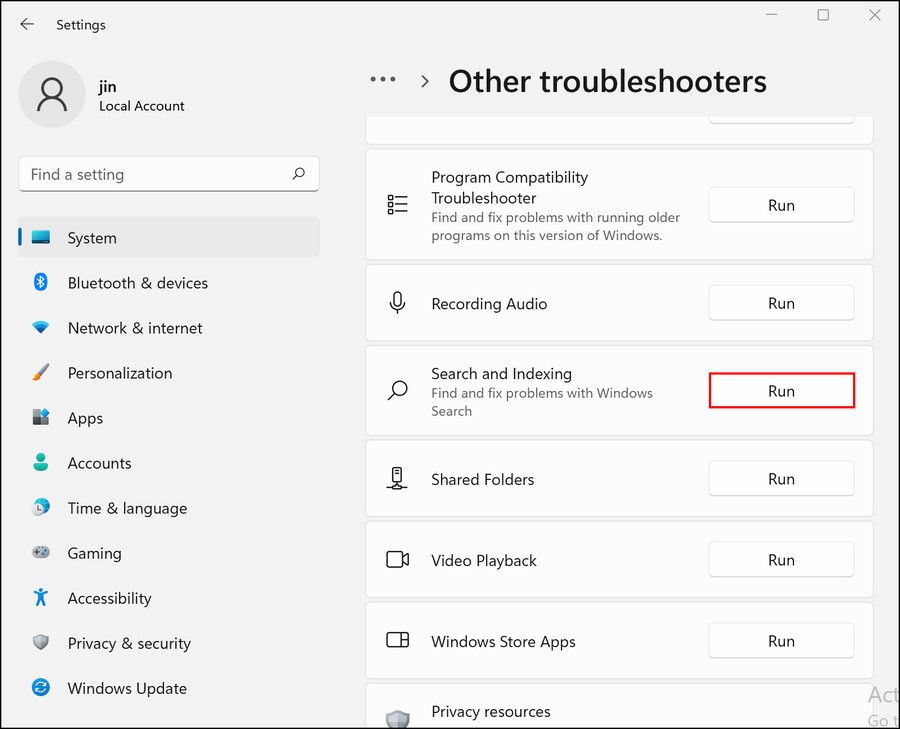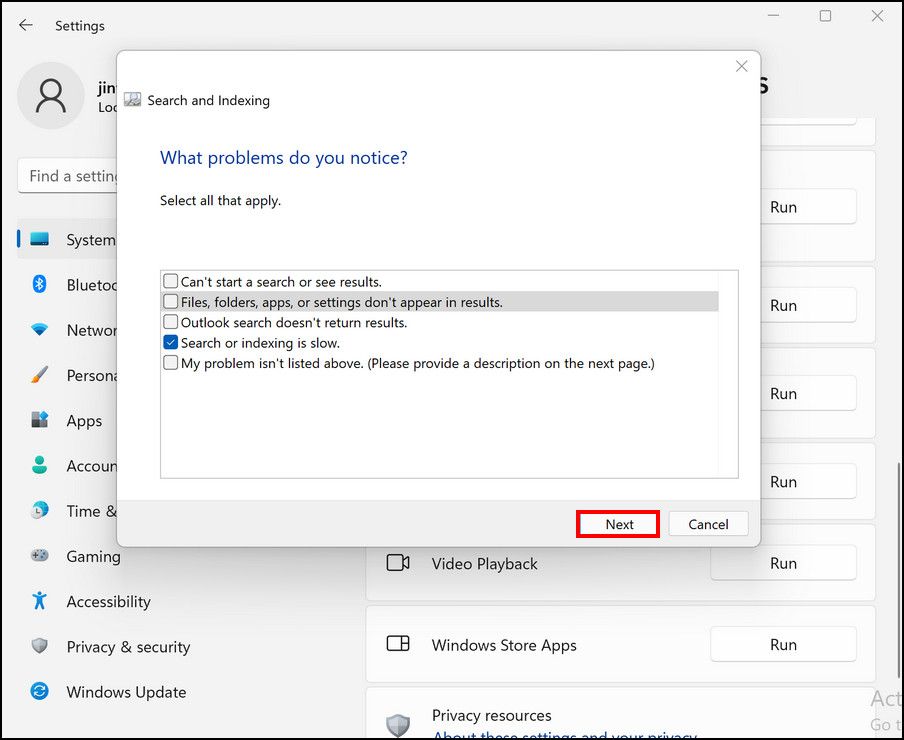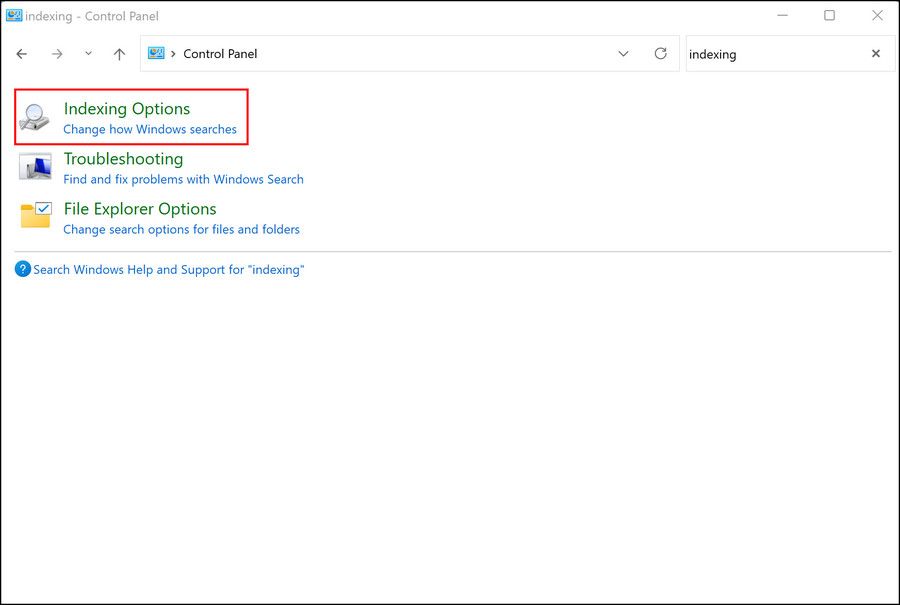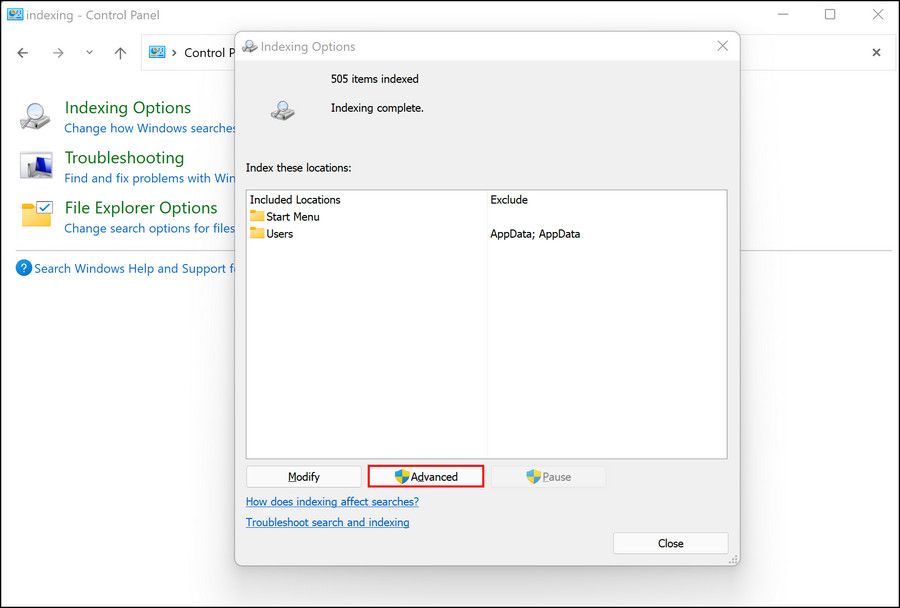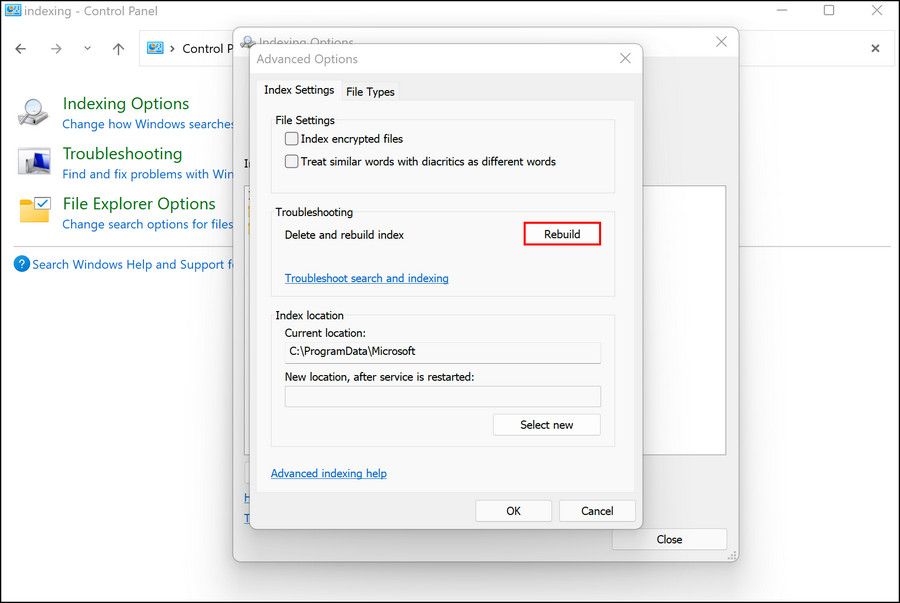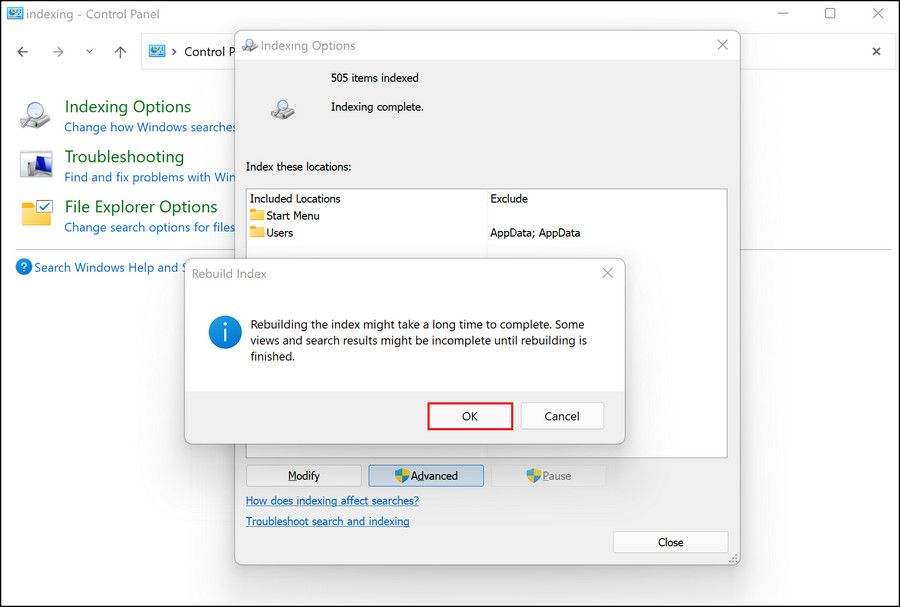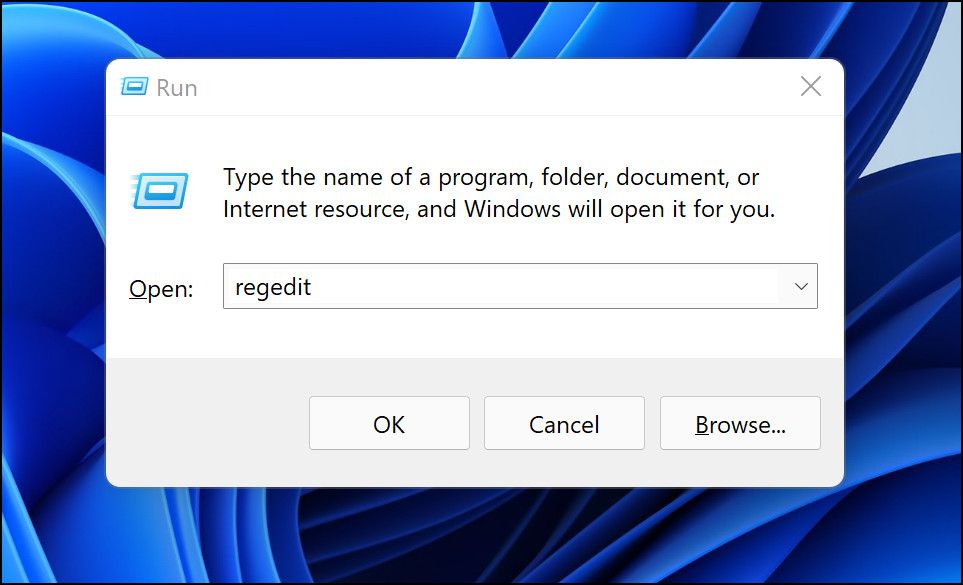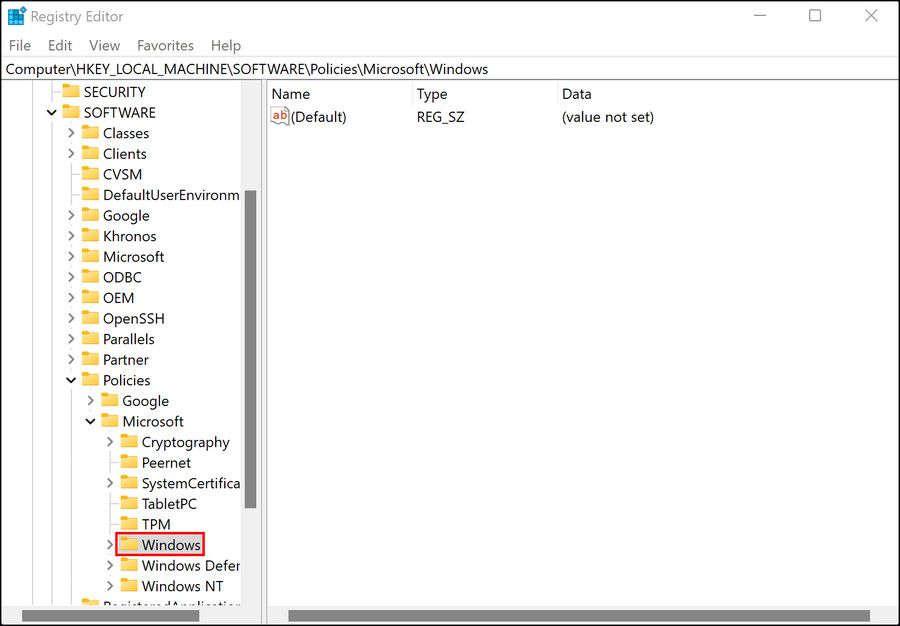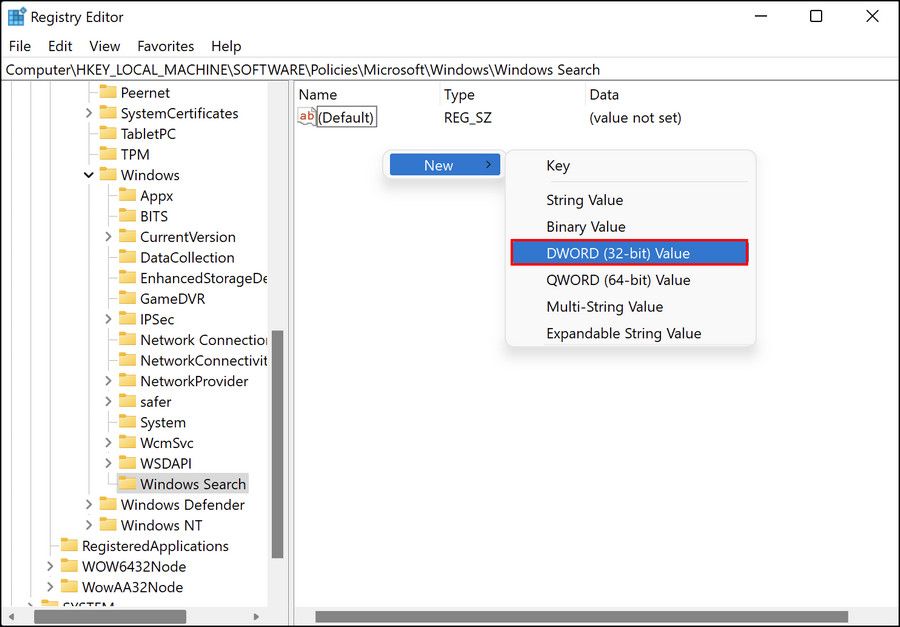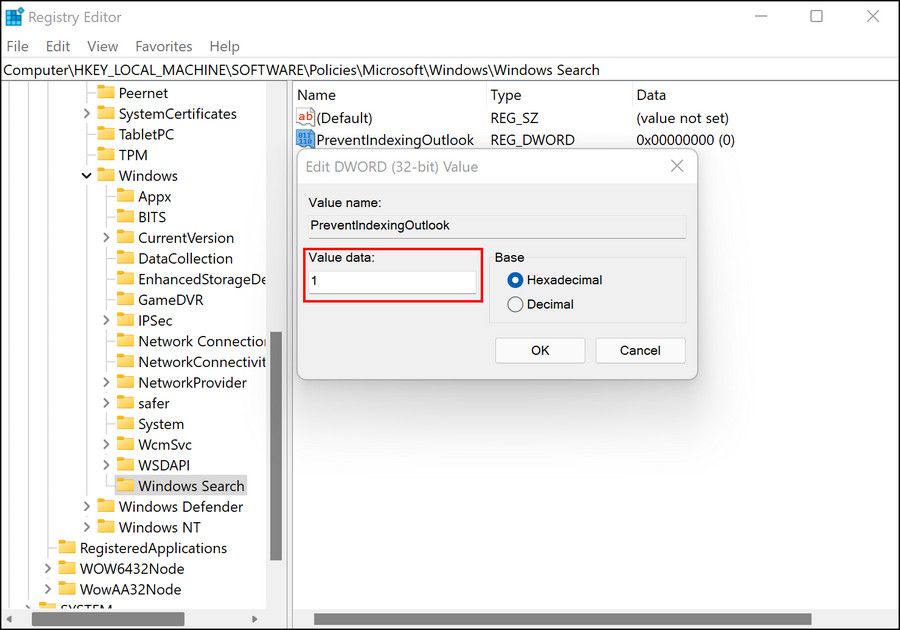Como corrigir o erro “A indexação está pausada” do Windows 11
A ferramenta de indexação do Windows permite que você encontre seus arquivos e pastas de maneira rápida e fácil. Se a ferramenta não existisse, os resultados de pesquisa do Windows levariam muito tempo para serem concluídos.
Os usuários do Windows 11 reclamaram recentemente que a indexação foi pausada automaticamente em seus computadores, impossibilitando o uso da função de pesquisa. Se você estiver em uma situação semelhante, abaixo estão alguns métodos eficazes de solução de problemas que ajudarão você a identificar e corrigir o problema rapidamente.
1 Reinicie o serviço de pesquisa
Como esse erro está diretamente relacionado ao serviço de pesquisa no Windows 11, a primeira coisa que você deve fazer é reiniciar o serviço por meio do utilitário Windows Services. O Windows Services é um utilitário interno que lista todos os serviços instalados em seu sistema, juntamente com seus status e tipos de inicialização.
Há momentos em que um determinado recurso para de funcionar no Windows 11 porque há um problema com o serviço relevante (ele pode estar desabilitado ou travado). Em casos como esses, a solução mais eficaz é reiniciar o serviço.
Siga estas etapas para fazer isso:
-
Pressione Win + R juntos para abrir Executar.
-
Digite services.msc no campo de texto da caixa de diálogo Executar e pressione Enter.
-
Quando estiver dentro da janela Serviços, localize e clique com o botão direito do mouse em Windows Search.
-
Selecione Propriedades no menu de contexto.
-
Expanda o menu suspenso associado ao tipo de inicialização e escolha Automático (Início Atrasado).
-
Em seguida, clique no botão Iniciar e clique em OK.
-
Se o serviço já estiver funcionando, clique no botão Parar e reinicie o serviço.
Como alternativa, você também pode usar o Gerenciador de Tarefas para reiniciar o serviço de Pesquisa.
- Inicie o Gerenciador de Tarefas e vá para a guia Serviços.
- Procure por Search / WSearch na seção Processos em segundo plano e clique com o botão direito do mouse.
-
Escolha Reiniciar no menu de contexto.
Espero que isso retome a indexação no seu sistema Windows 11.
2 Execute o Solucionador de problemas de pesquisa e indexação
Em todas as versões do Windows, a Microsoft inclui vários utilitários de solução de problemas integrados que podem ser úteis em casos como esses. É provável que você já conheça os utilitários SFC e DISM se for como a maioria dos usuários do Windows que encontram problemas com seus sistemas de vez em quando.
O Windows também vem com seu próprio conjunto de solucionadores de problemas dedicados, que inclui um para áudio, atualizações do Windows, rede, energia, indexação, problemas de teclado e a lista continua.
Se o serviço de pesquisa estiver funcionando bem, você poderá tentar executar o solucionador de problemas de pesquisa e indexação para corrigir o problema em questão. Houve relatos de que a Microsoft já está ciente dos problemas de indexação enfrentados pelos usuários do Windows 11 e emitiu correções automatizadas que você pode aplicar por meio do solucionador de problemas.
Veja como você pode executar o solucionador de problemas de indexação:
-
Pressione Win + I juntos para abrir as Configurações do Windows.
-
Escolha Sistema no painel esquerdo e clique em Solucionar problemas no lado direito.
-
Selecione Outros solucionadores de problemas .
-
Na próxima janela, role para baixo até a seção Outros e clique no botão Executar associado à Pesquisa e indexação.
-
Em seguida, escolha os problemas que você está tendo na caixa de diálogo a seguir e clique em Avançar.
-
Uma vez feito, o solucionador de problemas começará a verificar possíveis problemas. Se algum problema for identificado, ele fornecerá a opção de Aplicar a correção recomendada ou ignorá-la.
-
Escolha Aplicar esta correção.
Agora você pode reiniciar o computador e verificar se o problema foi resolvido.
3 Reconstruir o índice de pesquisa
O problema também pode ser causado por uma falha de indexação em seu sistema. Isso geralmente é comum em sistemas que não atendem totalmente aos requisitos de sistema do Windows 11. Se você instalou a nova versão do sistema operacional em um hardware incompatível, recomendamos que você tente reconstruir o índice de pesquisa e veja se isso ajuda.
A reconstrução do índice removerá todo o conteúdo existente e o colocará de volta em seu estado padrão.
Aqui está o que você precisa fazer:
-
Inicie o Painel de Controle e digite indexação no menu de pesquisa.
-
Clique em Opções de indexação nos resultados da pesquisa.
-
Na caixa de diálogo a seguir, clique no botão Avançado na parte inferior.
-
Na caixa de diálogo Opções avançadas, clique no botão Reconstruir.
-
Clique em OK. O Windows começará a reconstruir a indexação agora.
Esse processo pode levar algum tempo, dependendo dos dados armazenados em seu sistema. Recomendamos não usar o recurso de pesquisa até que o processo seja concluído.
4 Forçar o Outlook a usar a pesquisa interna
Se você estiver enfrentando problemas de indexação no Outlook, poderá forçar o Outlook a usar sua própria pesquisa interna em vez de depender do recurso Windows Search.
O Windows não oferece configurações dedicadas para essa finalidade, portanto, usaremos um utilitário avançado chamado Registro do Windows para fazer isso. No entanto, como o Editor do Registro é um utilitário de nível administrativo, recomendamos que você crie um backup do Registro ou use o utilitário Restauração do sistema para criar um ponto de restauração antes de continuar, apenas por segurança.
-
Pressione Win + R para iniciar uma caixa de diálogo Executar.
-
Digite regedit no campo de texto da caixa de diálogo e pressione Enter.
-
Dentro do Editor do Registro, navegue até o local abaixo.
HKEY_LOCAL_MACHINESOFTWAREPoliciesMicrosoftWindows -
Clique com o botão direito do mouse na tecla Windows e escolha Novo > Chave no menu de contexto.
-
Nomeie essa chave como Windows Search. Em seguida, clique duas vezes nele.
-
Agora, clique com o botão direito do mouse em uma área vazia no painel direito e selecione Novo > Valor DWORD (32 bits).
-
Renomeie esse valor como PreventIndexingOutlook.
-
Clique duas vezes em PreventIndexingOutlook e digite 1 em Dados do valor.
-
Clique em OK e feche o Editor do Registro.
-
Feito isso, reinicie o seu PC. Após a reinicialização, inicie o Outlook e verifique se você pode usar o recurso de pesquisa sem problemas.
De volta aos trilhos com a indexação
Agora você sabe como corrigir o problema de indexação no Windows 11. A indexação envolve pesquisar arquivos, emails e outros documentos em seu computador e catalogar suas informações para uso posterior. Você economiza muito tempo apresentando os resultados da pesquisa mais rapidamente.
Para garantir que você não encontre esses problemas novamente no futuro, certifique-se de manter seu sistema atualizado.